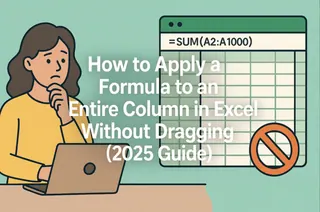사용자 성장 매니저로서, 여러 출처의 데이터를 집계하는 것이 얼마나 중요한지 잘 알고 있습니다. 월간 KPI, 분기별 매출, 지역별 캠페인 성과를 추적하든, 엑셀의 시트 간 합계 기능은 게임 체인저입니다. 저희 Excelmatic 팀이 매일 사용하는 스마트한 방법을 알려드리겠습니다.
시트 간 합계가 중요한 이유
현대 비즈니스는 통합 데이터로 운영됩니다. 다음을 분석한다고 상상해보세요:
- 월간 수익 추이
- 지역별 성과 비교
- 다중 캠페인 ROI 분석
수동으로 복사 붙여넣기? 2010년 방식이죠. 이 기술을 사용하면 시간을 절약하면서 오류를 줄일 수 있습니다.
기초: 시트 간 참조
모든 엑셀 전문가는 여기서 시작합니다. 다른 시트를 참조하는 것은 간단합니다:
=Sheet2!B2
하지만 전문가 팁: 엑셀이 작업을 대신하도록 하세요. 간단히:
- 수식 입력 시작 (
=SUM() - 필요한 시트 탭 클릭
- 대상 셀 선택
- 추가 시트에 반복
엑셀이 자동으로 올바른 시트 참조를 삽입합니다 - 구문 외울 필요 없습니다.
시트 간 SUM 함수: 새로운 최고의 친구
일관된 레이아웃(예: 월간 보고서)의 경우 이 수식은 금입니다:
=SUM(January!B2, February!B2, March!B2)
더 나은 방법? 시트가 순차적일 때 이 단축키를 사용하세요:
=SUM(January:March!B2)
이 "3D 참조"는 1월부터 3월까지 모든 시트의 B2를 합산합니다. Excelmatic에서는 분기별 집계에 이 기능을 사용합니다 - 엄청난 시간 절약입니다.
복잡한 시나리오 처리
실제 데이터는 항상 깔끔하지 않습니다. 시트마다 다른 을 합산해야 하나요? 문제 없습니다:
=SUM(Sheet1!B2, Sheet2!D4, Sheet3!A1)
특정 시트만 필요한가요? 쉽습니다:
=SUM(Q1!B2, Q3!B2)
대규모 워크북을 위한 프로 팁
- 명명된 범위: "WestRegionSales"처럼 셀에 의미 있는 이름을 부여해 수식을 자체 문서화
- 요약 시트: 모든 데이터 시트에서 자동으로 가져오는 대시보드 생성
- 오류 검사:
IFERROR를 사용해 누락된 시트를 우아하게 처리
더 많은 기능이 필요할 때
이 엑셀 기술도 좋지만, 더 스마트한 방법이 있습니다. Excelmatic에서는 AI 기반 도구를 구축하여 자동으로:
- 시트 간 유사 데이터 감지
- 최적의 통합 방법 제안
- 실시간 업데이트되는 동적 요약 생성

필요한 내용("지역별 연간 총 매출 보여줘")을 설명하면 즉시 처리되는 미래의 데이터 분석을 상상해보세요.
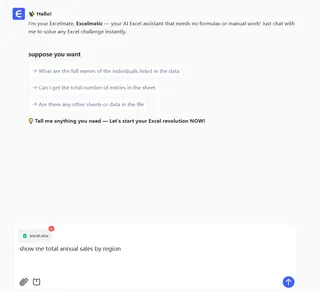

흔한 함정(그리고 피하는 방법)
- #REF! 오류: 탭 이름을 바꿀 때 시트 이름을 다시 확인
- 잘못된 합계: 원본 시트에 활성 필터가 없는지 확인
- 수동 계산: 자동으로 설정(수식 > 계산 옵션)
모든 것 통합: 실제 예시
마케팅 비용을 추적한다고 가정해보세요:
- 월별 시트 생성(1월, 2월, 3월)
- 각 "총 비용" 셀에 이름 지정(예: B10)
- 요약 시트에서:
=SUM(January:December!B10)
짠! 한 번의 간단한 수식으로 연간 비용 계산 완료.
결론
시트 간 합계를 마스터하면 데이터 작업 방식이 변합니다. 하지만 여기서 멈출 필요가 있을까요? Excelmatic의 AI 도구로 다음을 할 수 있습니다:
- 이러한 통합 자동화
- 지능적인 제안 받기
- 멋진 시각화 구축
가장 좋은 점? 전문가 수준의 결과를 얻기 위해 엑셀 전문가일 필요가 없습니다. 우리의 AI가 복잡한 작업을 처리하는 동안 여러분은 통찰에 집중할 수 있습니다.